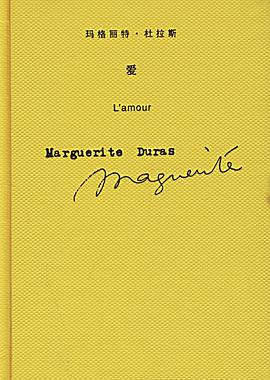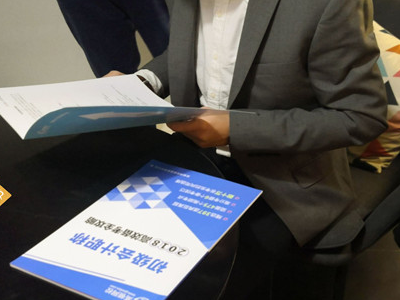目前我们从网络上下载电影、电视剧等视频,大多数是RMVB格式的视频文件。RMVB在一般的DVD机上是不能播放的。那么如此多的电影、电视剧我们使用电脑观看十分的不方便,而且还占用大量的硬板空间。如果碰到了经典的电影、电视剧想长期保存而希望通过dvd在电视上观看该怎么办呢?
经过网上搜寻和实验(辛苦啊。。。),我发现其实这个问题也是可以解决的。
第一步:哗迟洞用winavi video converter软件对rmvb格式进行转换,转换为mpeg1格式。
1、启动winavi video converter。选择dvd转换,选择你要转换的rmvb格式的视频文件(按ctr可以多选),点击 打开,打开转换页面
2、“选择输出目录”设定你要保存的硬盘位置“选择输出格式”设定你要转换的格式为:mpeg1。下面就是最重要的了。
点击“选择输出格式”后面的“高级”按钮,前面的“encode”不用管它,默认设置就可以。
“mpeg1”设置中的“Target format”设定为PAL,这是电视播放的默认格式。
“Audio sample rate”设定为48000,其他设置可能会造成转换后没有声音。
“picture size”设定为下面尺寸中的任意一个组合“352*288 352*576 704*576 720*576”,这一点很重要。我就是在这里走了好多弯路,T.T。
“Constant video quality”设为medium一般就可以,这样清晰度方面没有问题。
按着上面的设置可以保证一张4.7G的dvd盘上至少可以刻16集45分钟左右的视频文件,也就是720分钟的视频。当然你也可以调整,总之视频质量上去了,文件体积就大,反之亦然。
最后点击“确认”就好了,开始转换。一般来说,45分钟左右的电视剧转换需要大约20分钟左右,基本可以接受了(当然你的电脑配置低就另当别论了)。
第二步:编辑电视剧影集
制作压缩DVD碟的关键是TMPGEnc DVD Author,它能用MPEG-1文件来制作压缩DVD,否则你必须用专业DVD制作软件。
1、新建项目。运行TMPGEnc DVD Author后,窗口中最先显示的是“Start(开始)”步骤,单击“Create new Project(创建新的项目)”按钮即可进入“创建源码”步骤开始DVD的编辑。
2、编辑DVD内容。接下来我们需要导入素材文件并对文件进行剪辑,安排DVD的节目轨。
在“Source setup(源码设置)”步骤中选择“Add file(添加文件)”按钮,把编码好的电视剧的第一集添加到节目轨列表中。接下来单击左边栏中的“Add new track(增加新节目轨)”按钮建立一个新的节目轨,然后按同样的方法将第二集添加至节目轨2。以后的集数也是按同样的方法添加,即一集建立一个新的节目轨。一般来说,由DVD转换而来的一个MPEG-1文件往往为多集电视剧,我们可以将同一个文件重复导入(有几集导入几次),然乱枯后再对它进行剪辑。通常一张4.7GB的DVD刻录盘能放下10集左右的电视剧,当然,能多放尽量多放,只要不超过4.7GB就行了。
默认的节目轨名称为“Untitled track1(无标题节目轨)”等,为了便于区别,需要将它们改名。
从左边的节目轨列表中选择某个节目轨,单击鼠标右键,从快捷菜单中选择“Rename(更名)”命令,然后在弹出的对话框中输入它的名称,如“第一集”。
3.剪辑。我们转换整张DVD而得到的MPEG-1文件需要进行分割,另外每集的开头和结束还有主题曲、片尾曲和演职员表,既占用空间又浪费时间,应该将它们去掉。先选定某个节目轨,然后在右边的章节列表中单击片段上的“Edit(编辑)”按钮,会弹出“Edit clip(片段编辑)”对话框(图3)。在对话框中将播放滑块移至欲选择的电视剧的开始位置,点击“Set as start frame(设为开始帧)”将它设定为片段的开头,再将滑块移至结束位置,点击“Set as end frame(设为结束帧)”设定好片尾。剪辑完成后单击“OK”按钮,回到主界面。
4.创建菜单。实际上现在已经可以直接生成DVD文件或刻录DVD了。不过为了旦缺在播放电视剧时更加方便,最好还是制作一个菜单,以便进行选择。选择窗口上部的“Create menu(创建菜单)”按钮,进入菜单创建步骤,你可在左上角的菜单题材下拉列表中选择一种菜单模板,菜单题材下拉列表已经预置了七种菜单模板,你可选择一个模板,然后再修改菜单标题。如果对模板不满意则可以选择下拉列表中的“New theme(新题材)”来创建自己喜欢的菜单。
5.输出完成。菜单编辑完成后,即可输出DVD了。选择“Output(输出)”按钮进入输出步骤,首先选定“Create DVD folder(创建DVD文件夹)”复选框,然后再设置输出的文件夹,最后点击“Begin output(开始输出)”按钮开始生成DVD文件。输出完成会弹出一个对话框,提示DVD生成完成,你可以选择其中的“Open DVD Write Tools(启动DVD?刻录工具)”按钮,启动软件自带的DVD刻录工具,在插入DVD刻录盘后单击“Write DVD(写入DVD)”按钮进行刻录。
标签:刻录成,RMVB,DVD